【超簡単】AACからM4Aに変換する方法
AAC形式は、MP3形式の後継として作成されたオーディオファイルです。それは少しのスペースを占有しながらファイルを圧縮するための大容量を持っています。一方、このタイプのファイルは不可逆ファイル形式を使用しているため、オーディオファイルの一部のデータが失われます。その結果、M4Aなどの別のファイル形式に変換することが望ましい場合があります。この形式では、圧縮ファイルを保存できます。
私たちはあなたに最高のものを提供するので、このセクションに来てください AACからM4Aへのコンバーター.
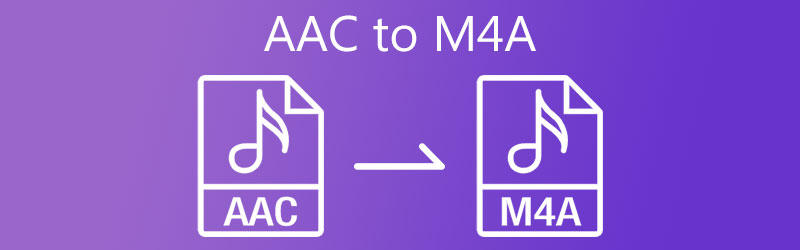
パート1。AACをM4Aに変換する方法
以下に示すツールは、オンラインとオフラインの両方でAACをM4Aに変換するための最も推奨されるアプローチです。
1.Vidmoreビデオコンバーター
Vidmoreビデオコンバーター は、オーディオファイルとビデオファイルの両方を編集および変換できるため、ファイルに使用できるワンストップショップです。高度な編集ツールが含まれているため、非常に効率的なプログラムであり、初心者にも優しいプログラムです。時間を大切にする人として、このソフトウェアは非常に高速に変換されるため、最適です。
ユーザーにとってさらに便利なもう1つの方法は、インターネットに接続していなくても使用できることです。また、瞬く間にオーディオファイルの品質を簡単に変更できます。また、このツールが役立つと思われる場合は、以下の簡単なガイドをご覧ください。
ステップ1:RAからMP3へのコンバーターを入手する
以下のダウンロードオプションのいずれかを使用して、ソフトウェアを入手できます。次に、ダウンロードしてデバイスにインストールします。これで、ソフトウェアの完了後にツールを開くことができます。
ステップ2:オーディオファイルを追加する
ソフトウェアを開くと、メインインターフェイスが表示されます。単にヒット 追加ファイル ツールの左上にあるボタンをクリックするか、 プラス ツールのセンターインターフェイスのアイコン。その後、あなたのAACファイルを選択します 図書館.
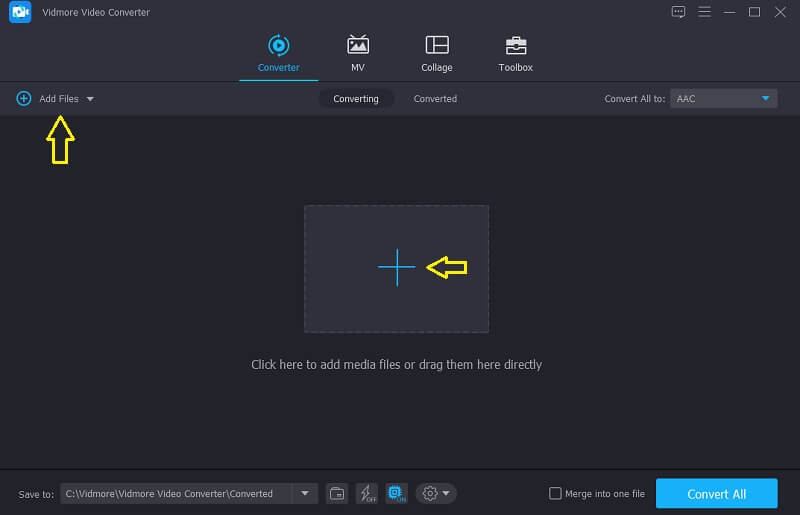
ステップ3:フォーマットを選択
変換する必要のあるAACファイルを追加したら、[ プロフィール オーディオの右側にある矢印をクリックして、 オーディオ タブ。次に、 M4A フォーマット。
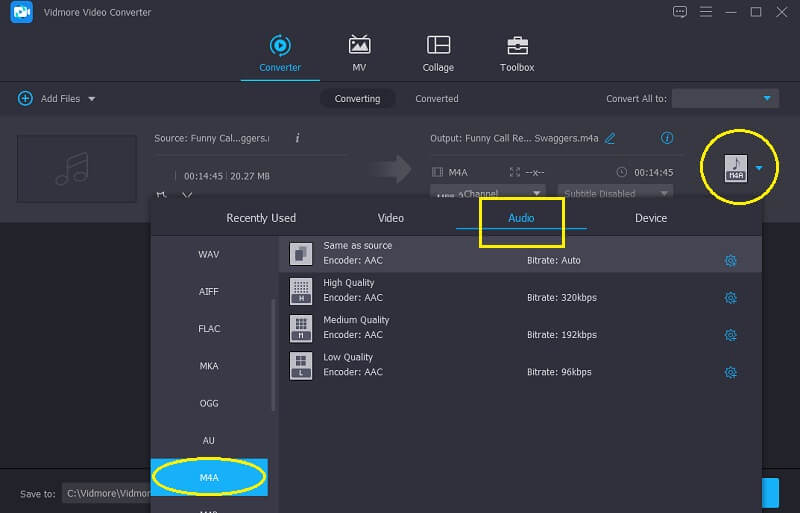
また、音質を調整したり、ファイルサイズを小さくしたりする場合は、[ オーディオ設定、およびのドロップダウン矢印をナビゲートします ビットレート, チャネル と サンプルレート。完了したら、をタップします 新しく作る ボタンを押して、オーディオに適用します。
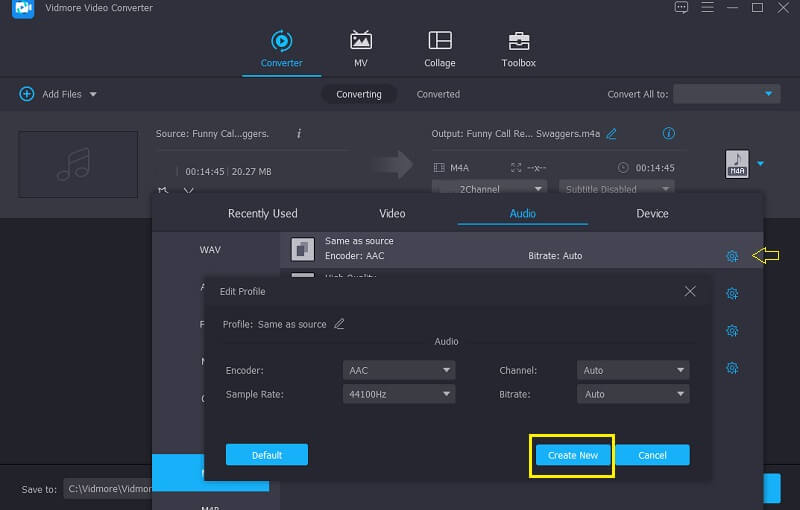
ステップ4:AACをM4A形式に変換する.
これで、調整が完了したら、ファイルを希望の形式に変換できます。 オーディオ設定。を押すだけです すべて変換 ボタンをクリックして、プロセスが終了するのを待ちます。
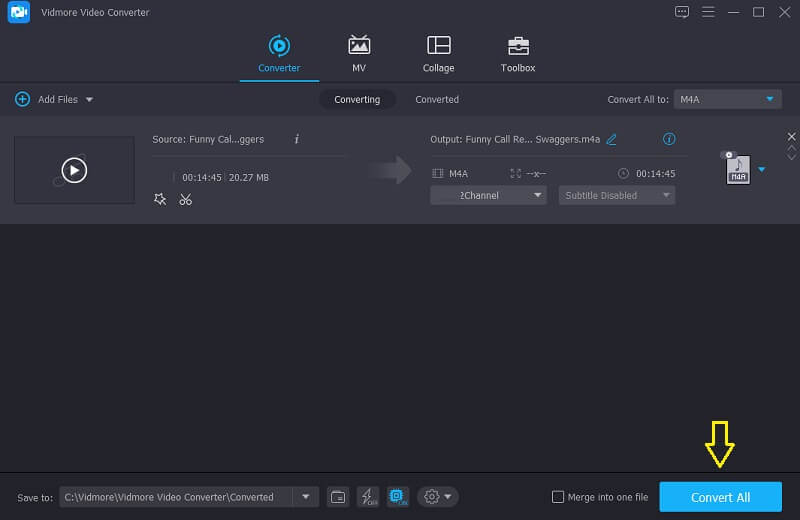
2. Vidmore Free Video Converter
Vidmore無料ビデオコンバータ はWebベースのツールです。つまり、完全に使用する前にツールをダウンロードする必要はありません。また、他のブラウザベースのツールと比較すると、多くの進歩があります。まず、変換プロセスに関しては制限がありません。ファイルサイズに制限されることなく、オーディオとビデオを自由に変換できます。次に、ビットレートとサンプルレートをナビゲートすることで、オーディオトラックの品質を簡単に制御できます。第二に、それはあなたが多くの時間をかけずにそれを使うことができる理由であるフレンドリーなインターフェースを持っています。ユーザーに適しているのは、変換速度が速いことです。
このブラウザベースのツールがどのように機能するかをよりよく示すために、以下に簡単なガイドがあります。
ステップ1:Vidmore FreeVideoConverterのWebページにアクセスします。をタップしてランチャーをダウンロードしてインストールします 変換するファイルを追加する オプション。
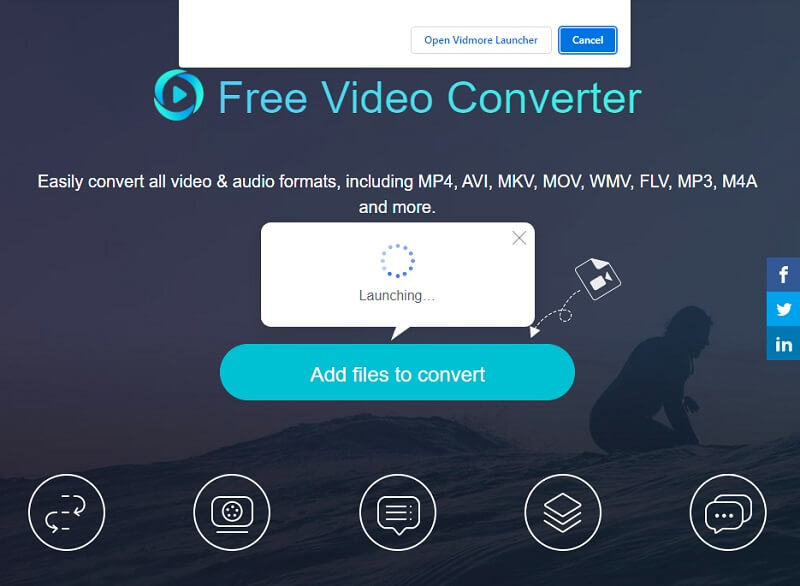
ステップ2:ランチャーが実行できるようになったら、をタップします 変換するファイルを追加する もう一度オプションを選択し、からAACファイルを選択します 図書館。複数のオーディオトラックを変換する場合は、[ ファイルの追加 ファイルがに表示された後のボタン タイムライン.
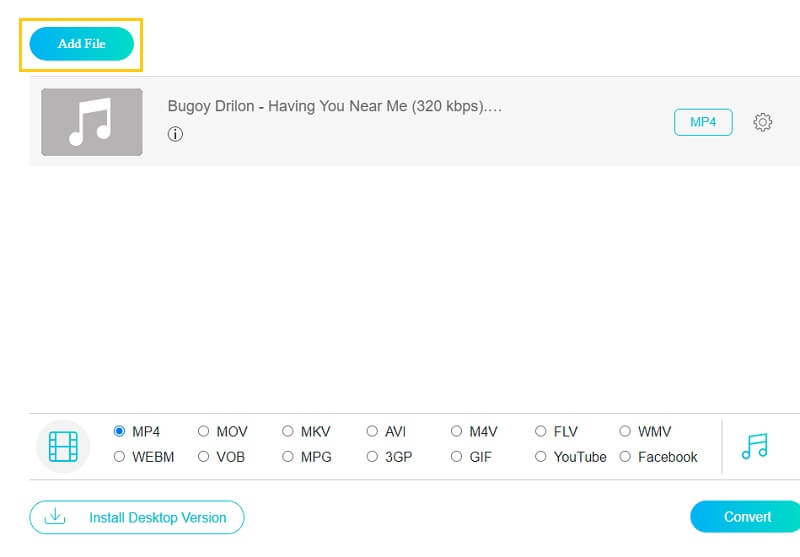
ステップ3:その後、 M4A クリックしたときに表示されるオーディオファイル形式のリストからの形式 音楽 画面の右下隅にあるアイコン。
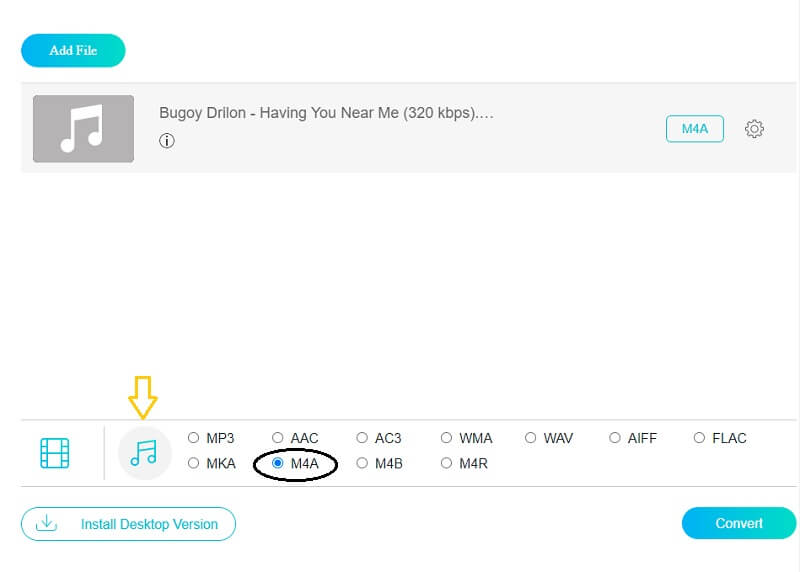
クリックした後 M4A フォーマットするには、 設定 オーディオの右側にあるアイコンを変更し、 ビットレート, サンプルレート、 と チャネル ファイルサイズを変更します。クリック わかった 終了したらボタンを押します。
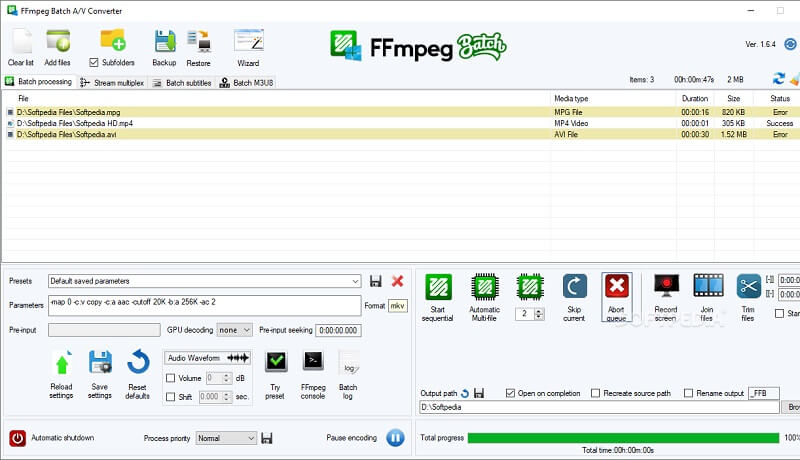
ステップ4:オーディオファイルへの変更を実装するには、単に 変換 タブをクリックしてファイルの宛先を選択し、を押します フォルダーを選択 オーディオトラックが完全に変換されるまで数秒待ちます。
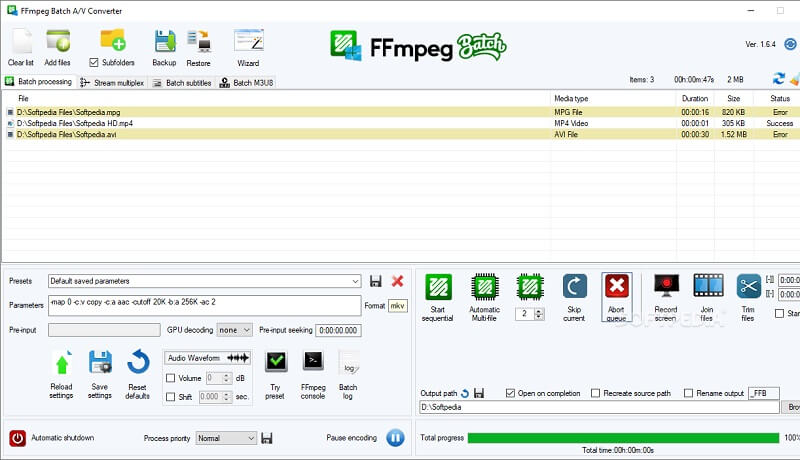
3.FFmpeg
FFmpegはユーザーフレンドリーなソフトウェアのリストには含まれていませんが、AACファイルをM4Aに変換するのに確実に役立ちます。プロのオーディオおよびビデオ編集者に適しています。他のコンバーターとは異なり、このソフトウェアのナビゲーション手段はテキストを介して行われます。つまり、ツールを変換してナビゲートするには、テキストを入力する必要があります。また、テキストを介してAACをM4Aに変換することを好む人には、FFmpegが最適です。以下の指示に従って、AACをM4Aに変換する方法をご案内します。
ステップ1:FFmpegをダウンロードしてインストールし、デバイスでffmpeg.exeを起動します。
ステップ2:コマンドプロンプトを開くには、を押します ウィンドウズ コンピューターのキーボードのキーを押して、 CMD.
ステップ3:CDコマンドを使用して、AACファイルを含むフォルダーを開きます。次にffmpegと入力します -i input.aac -codec:コピー output.m4aをコマンドウィンドウに入力し、をクリックします 入力.
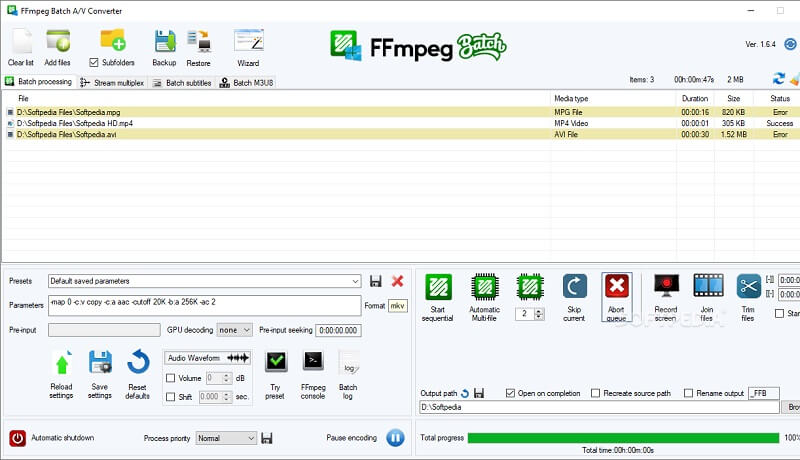
パート2。AACからM4Aへのコンバーターの比較チャート
このパートでは、オーディオツールの特定の標準機能を使用して、上位3つのAACからM4Aへのコンバーターの類似点と相違点を簡単に説明します。
| 主な機能 | VIDMOREビデオコンバーター | VIDMORE無料ビデオコンバーター | FFMPEG |
| ユーザーフレンドリーなインターフェース | |||
| 多くのファイル形式を提供します | |||
| 高速変換 | |||
| 編集ツールのサポート | |||
| MacとWindowsで利用可能 |
パート3。AACからM4Aへの変換に関するFAQ
1.ファイルをM4Aに変換すると、品質が低下しますか?
M4Aは不可逆圧縮コーデックであり、品質を犠牲にすることなくオーディオファイルのサイズを縮小しますが、その過程で一部のデータが失われます。
2. AACとMP3のどちらが良いですか?
AACは不可逆圧縮を使用しますが、同じビットレートでMP3よりも優れた品質を提供します。
3. M4AとMP4の違いは何ですか?
M4Aファイルにはオーディオのみが含まれていますが、MP4にはオーディオとビデオの両方が含まれています。
結論
これらは、変換するためのオプションのほんの一部です AACからM4A 便利だとわかった。スマートフォンの容量が不足している場合は、オンラインツールを使用できます。ただし、ファイルを簡単に変更したい場合は、デスクトップアプリを使用する必要があります。

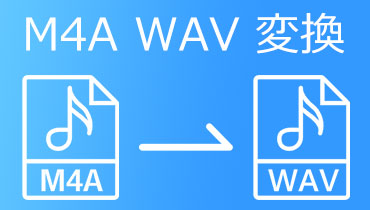 【Windows10に対応】M4AをWAVに変換する方法
【Windows10に対応】M4AをWAVに変換する方法 APEファイルをMP3などに変換する方法
APEファイルをMP3などに変換する方法 【完全無料】AIFFをMP3に変換する方法
【完全無料】AIFFをMP3に変換する方法